Win10音量混合器中不显示绿色动态竖条该怎么解决? Win10音量混合器中不显示绿色动态竖条该怎么处理?
发布时间:2017-07-04 13:37:55 浏览数:
今天给大家带来Win10音量混合器中不显示绿色动态竖条该怎么解决?,Win10音量混合器中不显示绿色动态竖条该怎么处理?,让您轻松解决问题。
最近有用户反应,在将win10系统优化之后,系统中“音量混合器”中的原来会跳动的绿色音量竖条不见了了,该怎么办呢?出现这样的情况,是由于系统外观设置中优化过度导致,下面小编给大家分享下解决方法。步骤:
1、打开此电脑,在窗口空白处单击右键,选择“属性”;

2、在属性界面左侧点击【高级系统设置】;
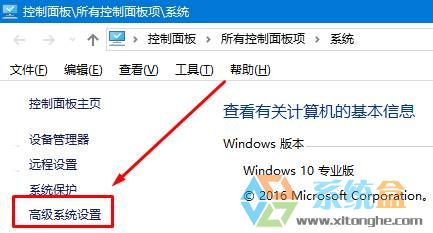
3、在打开的“高级”框中,点击【性能】右侧的“设置”按钮;
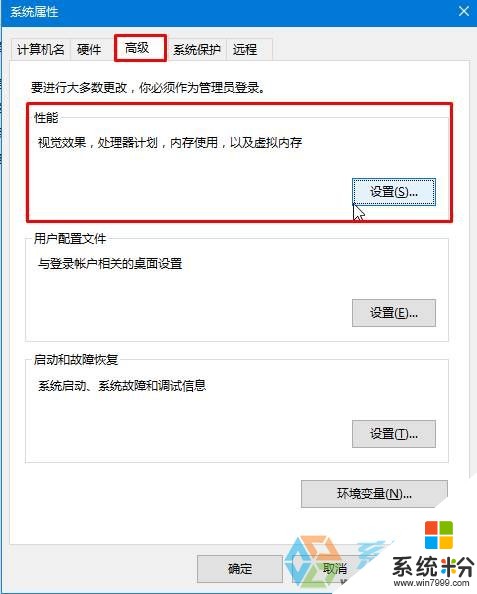
4、在性能选项框内,勾选“窗口内的动画控件和元素”,点击“应用”并“确定”即可。

完成设置后,我们打开音量混合器就可以看到绿色的竖条在动了。

以上就是Win10音量混合器中不显示绿色动态竖条该怎么解决?,Win10音量混合器中不显示绿色动态竖条该怎么处理?教程,希望本文中能帮您解决问题。